В продолжение темы приложений для рисования, которая началась с обзора SketchBook Pro, давайте посмотрим на возможности Infinite Painter.
 Infinite Painter — приложения для цифрового рисования на устройствах с Android ОС. Программа имеет огромное количество всевозможных инструментов, среди которых как начинающий, так и профессиональный художник точно найдет все необходимое. Приложение поддерживает ввод с цифрового пера, множество разрешений экранов и имеет широкие возможности для настройки рабочей среды под себя. Infinite Painter — приложение, призванное помочь в реализации своих идей как новичку, так и профессионалу. Ссылки на скачивание бесплатной и полной версии приложения вы найдете в конце материала. Infinite Painter — приложения для цифрового рисования на устройствах с Android ОС. Программа имеет огромное количество всевозможных инструментов, среди которых как начинающий, так и профессиональный художник точно найдет все необходимое. Приложение поддерживает ввод с цифрового пера, множество разрешений экранов и имеет широкие возможности для настройки рабочей среды под себя. Infinite Painter — приложение, призванное помочь в реализации своих идей как новичку, так и профессионалу. Ссылки на скачивание бесплатной и полной версии приложения вы найдете в конце материала. |
Итак, что же такого может дать вам Infinite Painter, чего не могут дать другие аналогичные приложения? Давайте начнем с общего обзора, а затем перейдем к отдельным функциям. Самые сильные стороны, как и все недочеты, я постараюсь описать подробно.
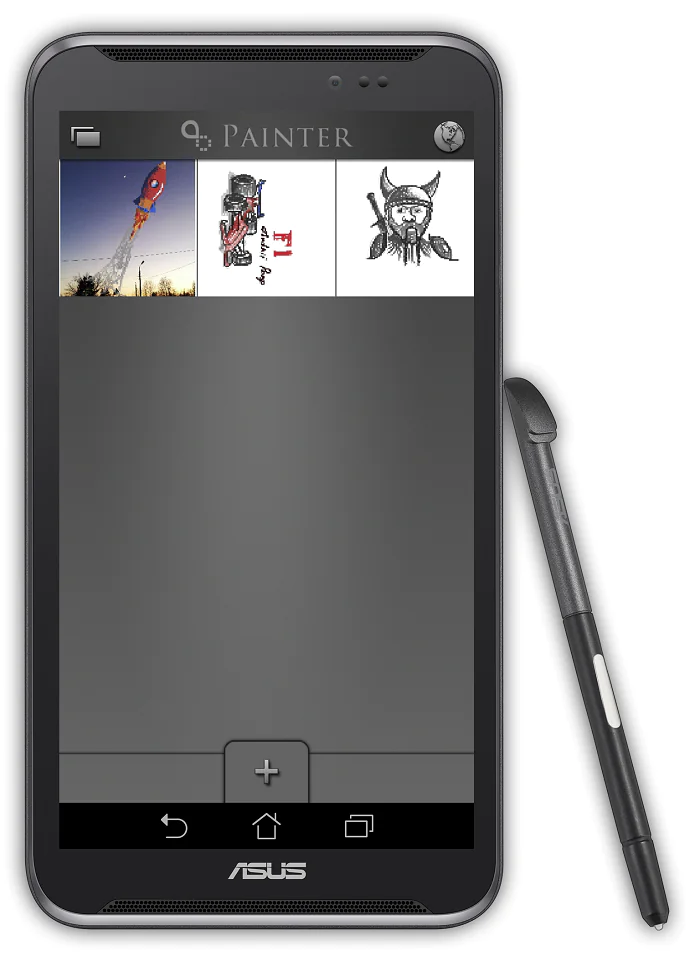
Как и в большинстве случаев, работа в Infinite Painter начинается с галереи рисунков. В этом меню вы можете открыть любую из сохраненных ранее работ для того, чтобы продолжить рисовать или создать новый. Создание нового проекта возможно несколькими способами.
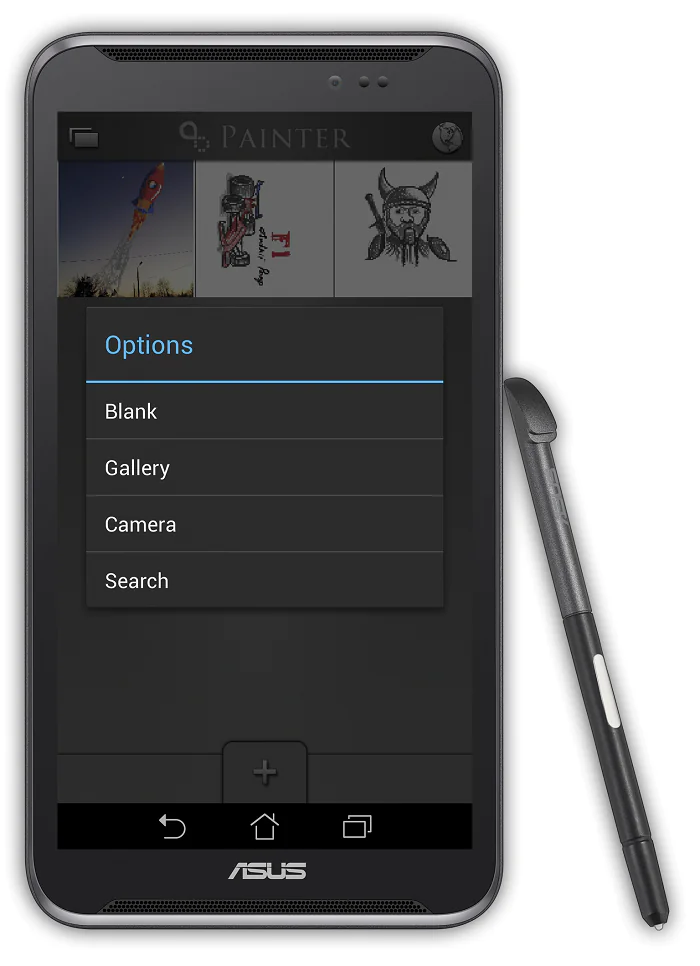
Можно создать новый пустой лист необходимого разрешения и необходимым цветом фона, выбрать для фонового листа картинку из галереи или прямиком из камеры, а можно найти нужное вам изображение с помощью встроенного инструмента поиска картинок.
В правом верхнем углу вы также найдете пиктограмму планеты, нажатие на которую отправит вас прямиком в рай веб-альбом для просмотра работ других пользователей.
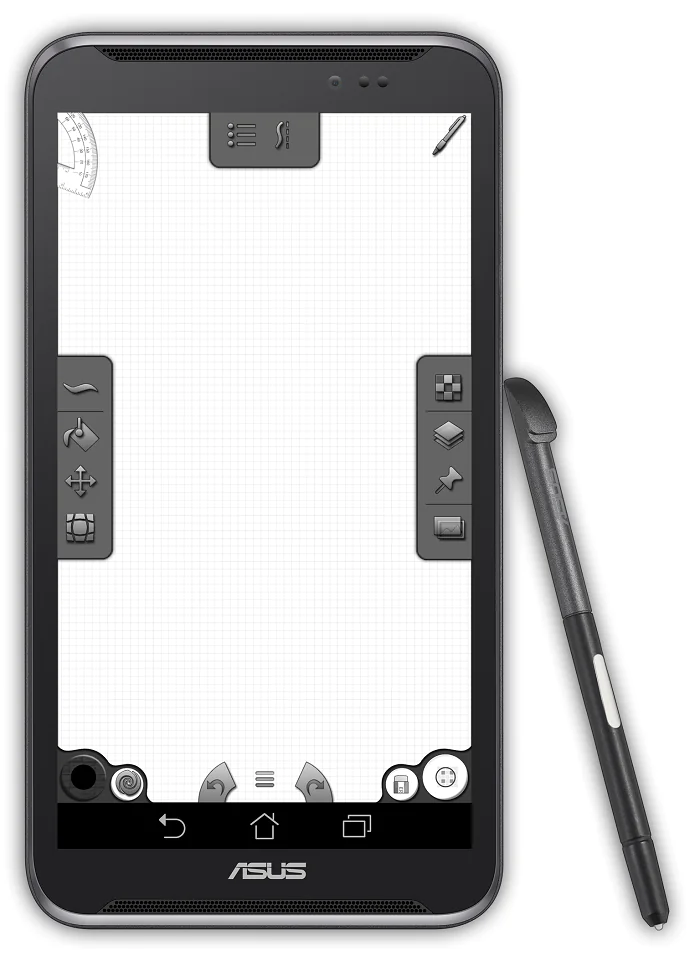
Создав новый холст, вы попадаете в рабочее пространство приложения и можете приступать к рисованию. Кнопки управления расположены по кромке рабочей области и могут быть скрыты/показаны по нажатию на нижнюю центральную пиктограмму.
Знакомство с функциональными кнопками начнем, пожалуй, с пиктограммы в верхней панели, которая открывает основное меню приложения.
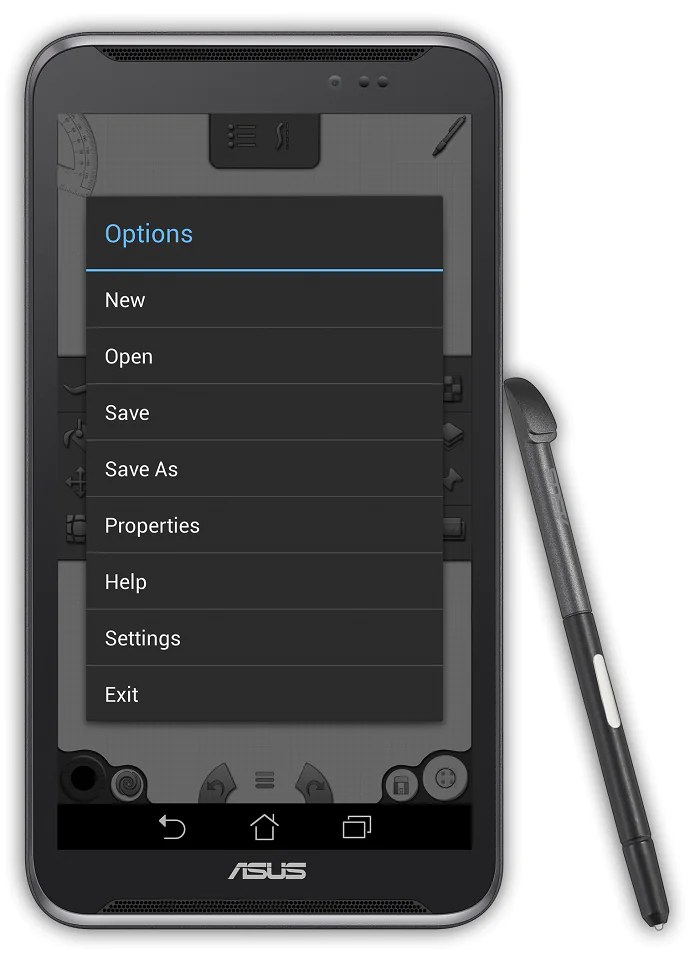
В этом меню вы найдете такие кнопки, как «сохранить», «новый рисунок», «открыть», также раздел помощи и кнопка выхода, но нас интересует раздел настроек приложения, который в английском варианте подписан как «Settings».
Меню с названием «Properties» дает возможность изменять размер холста и другие настройки, которые мы выбираем в самом начале работы с проектом.
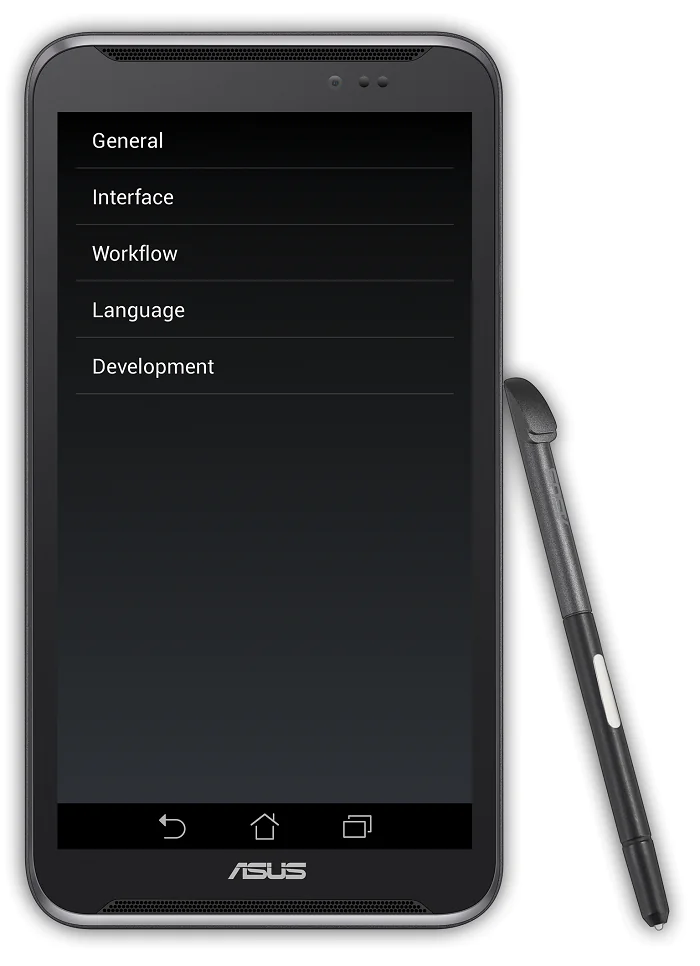
Все пункты делятся на несколько категорий. Сразу хотел бы отметить, что в приложении достаточно широкие возможности по настройке и в каждом из следующих разделов меню есть множество подпунктов, так что я решил не нагружать вас описанием каждого из них, а поведать только о самых необходимых.
В разделе «Interface» есть пункт «Hide Bottom Buttons», который позволяет скрывать нижние кнопки с рабочей области. Эта опция будет полезна обладателям гаджетов с маленькими экранами. В том же разделе разработчик спрятал меню изменения типа палитры. Для себя я там нашел достаточно интересное решение, о котором ранее не знал, так что советую заглянуть.
Раздел «Workflow» будет очень полезен всем, так как в нем настраивается множество дополнительных команд и жестов, которые могут сделать процесс работы с приложением более персонализированным. Тут можно настроить действия по двойному тапу, переназначить кнопки стилуса, включить распознавание исключительно электронного пера и много чего еще.
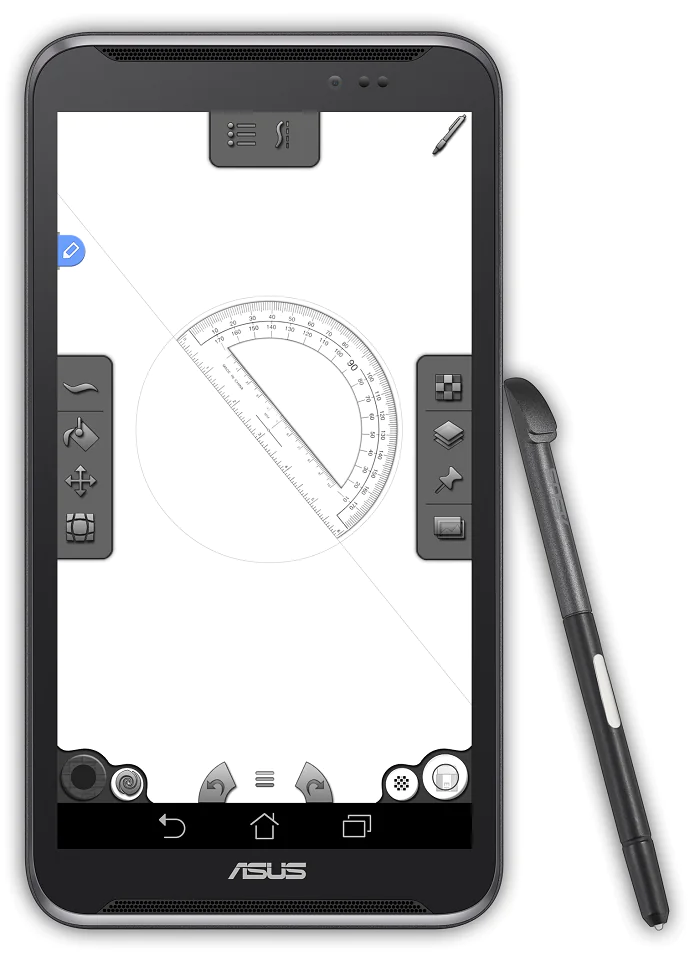
В верхней левой части рабочей зоны вы увидите кусочек транспортира. Это комбинированный инструмент, который объединяет в себе транспортир, циркуль и линейку. Он позволяет проводить прямые и параллельные линии и рисовать правильные круги. Чтобы использовать этот инструмент, его нужно просто вытащить из уголка на рабочую поверхность, а чтобы закончить использование — просто вернуть в самый угол.
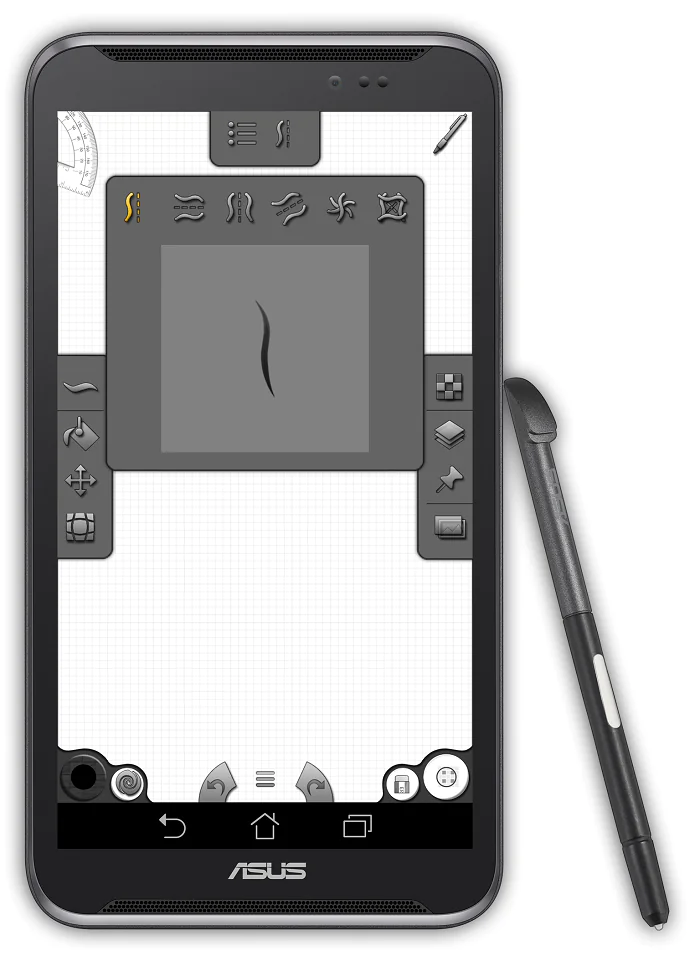
Также в верхнем меню находится раздел, в котором можно включить и выбрать тип симметрии. В приложении Infinite Painter их очень много. С помощью такого обилия видов симметрии можно создавать очень интересные узоры, но если вы придумаете другой сценарий использования, то вам это только на руку.
В верхней строке инструментов находится кнопка включения и выключения режима работы только с электронным пером (возможность включения этого режима необходимо активировать в меню общих настроек, в разделе «Workflow»).
С электронным пером приложение работает хорошо. В режиме «Pen only» хорошо отфильтровываются касания пальцев и ладони, так что о случайных штрихах можно будет не волноваться. В меню настроек кистей можно индивидуально подстроить чувствительность стилуса под изменение прозрачности и/или диаметра кисти и даже настроить кривую их зависимости для каждой кисти отдельно.
Вовремя использования Infinite Painter на Fonepad Note 6 я отметил для себя достаточное количество положительных сторон приложения. Хороший софт действительно позволяет понять, насколько хорош ваш гаджет.

На левой панели расположены инструменты для искажения изображения (очень похожи по функциональности на фильтр «пластика» в Adobe Photoshop), передвижения и вращения слоя, заливки и типа кисти. Тип кисти определяет что вы рисуете — то ли это определенные геометрические фигуры, то ли мазки и штрихи в режиме «свободной кисти».
Возле правого края холста находятся кнопки блокирования прозрачности, управления слоями, вставки внешнего объекта и трассировки. Я попытался описать назначение функции блокирования прозрачности в обзоре SketchBook Pro, так что просто приведу цитату оттуда.
После включения «Lock Transparency» вы сможете рисовать только по уже окрашенным пикселям, не задевая те, на которых ничего не нарисовано. Единого сценария использования этой функции нет, но я постараюсь привести пример.
Скажем, у вас есть нарисованная фигурка и вам необходимо прорисовать на ней детали, не задевая область вне ее контура. Включив функцию «Lock Transparency», вы можете не особо бояться за кусочки линий, которые выйдут за контур — они будут обрываться автоматически на последнем окрашенном пикселе.
Не уверен, что мои объяснения будут целиком понятны, но если вы начнете пробовать пользоваться этой функцией самостоятельно, то точно найдете ей применение в будущем творчестве.
Управление слоями в Infinite Painter не особо отличается от работы со слоями в любом другом растровом редакторе, в котором есть эта функция. Единственным нюансом является то, что максимальное количество слоев ограничено только лишь характеристиками вашего гаджета (объемом оперативной памяти).
А теперь давайте перейдем к нижнему меню и изучим его слева-направо.
Слева находится пиктограмма выбора цвета и насыщенности. Работает она так: простое касание откроет палитру для выбора цвета, а свайп от круга в сторону позволит отрегулировать насыщенность. Рядом находится кнопка кисти-смесителя. Аналогичного инструмента нет ни в одном художественном приложении для Android. Подобную работу с цветами может вам дать только приложение Paper для iPad. Смешивание цветов доступно для большинства кистей и работает очень натурально и эстетично.
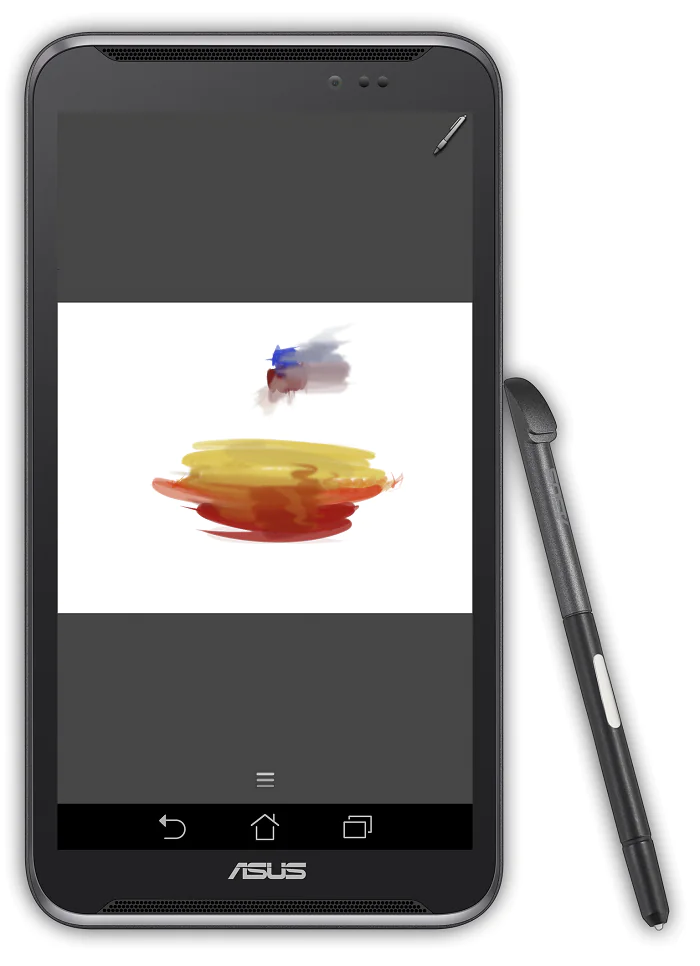
Следующими кнопками в нижнем меню являются «отмена», «возврат» и кнопка скрытия/показа всех инструментальных меню для освобождения рабочей зоны. Напомню, что скрытие нижних кнопок можно включить/отключить в настройках приложения.
В правом нижнем углу вы найдете пиктограммы кисти и ластика. Активный инструмент находится в углу и его пиктограмма работает аналогично иконке выбора цвета. Свайп в сторону от круга позволит отрегулировать толщину кисти.
К слову о кистях, приложение Infinite Painter имеет в своем арсенале более ста разнообразных кистей, которые можно очень детально настраивать под индивидуальные потребности, а также позволяет использовать в любую из них в качестве ластика. Готовые решения действительно очень разнообразны и реалистичны. В наборе кистей вы найдете даже штампы для «пиксельной» графики.
Выводы
Приложение Infinite Painter может стать отличным компаньоном для художника. В отличие от, например, SketchBook Pro, в этой программе большее внимание уделяется цвету, фактурности и объемности вашего творения. Кисти и движок работы с цветом проработаны идеально. Infinite Painter отлично подойдет для тех, кто любит работать в цвете и предпочитает кисти карандашу.
Возможности приложения расширены благодаря поддержке цифрового пера. Вы сможете настроить зависимости степени давления и регулируемой ею величины, назначение кнопок стилуса и прочее. В режиме «Pen only» приложение великолепно распознает и фильтрует касания руками.
Что касается недостатков приложения, то стоит отметить, что под некоторые устройства приложение явно не адаптировано. В таких случаях разработчик просит слать ему фидбэки, так как программа постоянно усовершенствуется и развивается. Также лично мне не понравилась кисть, имитирующая простой карандаш, но это только мое мнение.
Приложение существует в бесплатной и полной версиях, которые можно найти и скачать в магазине Play Store, перейдя по ссылке ниже.


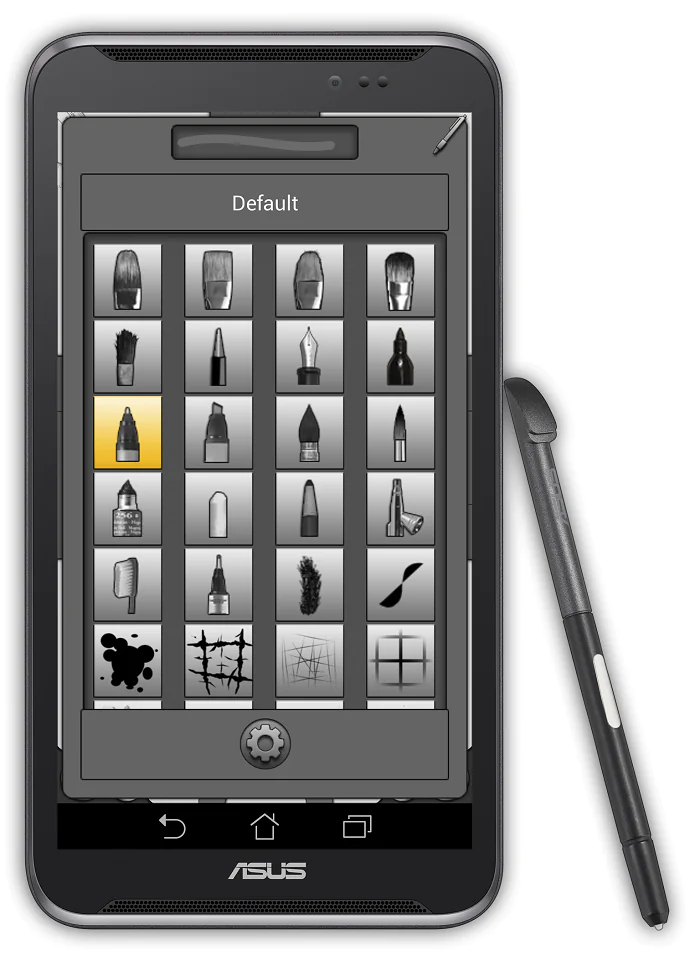
Попробовал на своем Note 3 (sm-n900, прошивка родная), приложение жутко тормозит, рисовать невозможно. Удалил сразу. Надеюсь разработчик доведет свое творение до ума.
Для смартфонов серии Galaxy Note есть версия, адаптированная специально для них. Попробуйте, возможно причина в оптимизации.